Pada penjelasan kali ini kami akan sedikit mengulas mengenai cara menandai situs web di Google Chrome. Google Chrome merupakan salah satu peramban web lintas platform yang dikembangkan oleh pihak Google.
Google Chrome Ini pertama kali dirilis pada tanggal 2 September 2008, pada awal perilisan Google Chrome ini hanya dapat dipakai untuk sistem operasi Microsoft Windows.
Namun saat ini Google Chrome tersebut dapat dipakai juga pada porting ke Linux, macOS, iOS dan android.
Sehingga sampai saat ini Google Chrome menjadi salah satu peramban yang banyak sekali digunakan dan populer.
Selain dari kepopulerannya tersebut, tentunya tidak lepas dari fitur yang sudah disediakan di dalam peramban tersebut. Salah satu fitur yang biasanya digunakan di peramban seperti chrome yaitu bookmark atau penanda.
Melalui pintu bookmark di Google Chrome tersebut, setiap pengguna dapat menandai alamat atau halaman web mana saja yang kerap dikunjungi atau dianggap lebih penting.
Dengan demikian kamu tidak perlu repot-repot lagi untuk mengingat alamat dan halaman web yang hendak kamu kunjungi tersebut.
Lantas Bagaimana cara untuk menandai situs web di Google Chrome? Nah bagi kamu yang ingin mengetahui caranya bisa langsung saja menyimak penjelasan serta informasi yang akan kami bagikan di bawah ini.
Cara Menandai Situs Web di Google Chrome
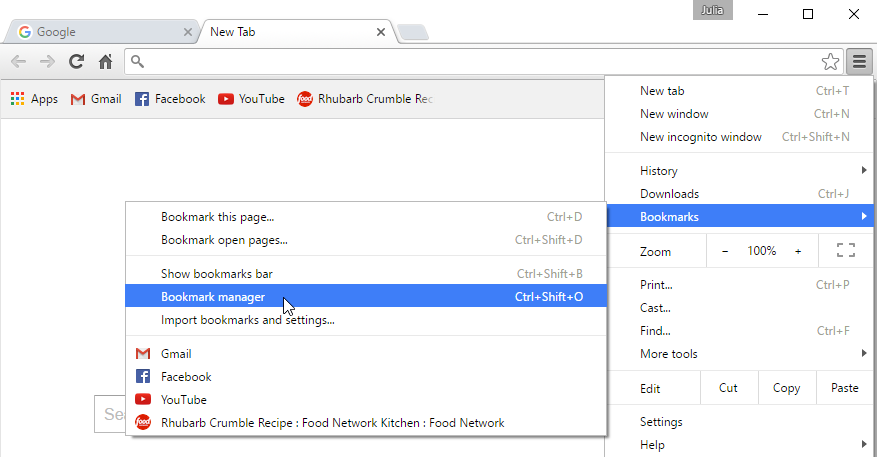
Perlu kamu ketahui bahwa cara menandai situs web di Google Chrome pada perangkat yang kamu gunakan akan sedikit berbeda, tergantung pada apakah kamu menggunakan iPhone atau Android.
Untuk lebih jelasnya lagi mengenai cara menandai situs web Google Chrome yang dapat kamu lakukan yaitu sebagai:
- Langkah pertama yang dapat kamu lakukan yaitu Buka aplikasi Google Chrome dan buka situs web yang ingin kamu bookmark.
- Kemudian klik ikon bagian di sudut kanan atas bila halaman dan gulir ke bawah, lalu klik bookmark Jika kamu menggunakan iPhone.
- Namun jika kamu menggunakan Android, maka kamu dapat mengklik tombol menu tiga titik dan klik Icon bintang.
- Setelah itu crow makan secara otomatis Membuka halaman tersebut untuk kamu.
Jika kamu tidak ingin membookmark situs web di Google Chrome, maka kamu juga dapat menggunakan aplikasi pengelola bookmark untuk menyimpan situs web favorit kamu.
Tidak hanya itu saja kamu juga harus tahu mengenai cara menghapus bookmark di Google, caranya juga terbilang cukup mudah dan praktis.
Cara Menghapus Bookmark di Google Chrome
Adapun langkah-langkah yang dapat kamu lakukan untuk menghapus bookmark di Google Chrome yaitu sebagai berikut:
- Langkah pertama yang dapat kamu lakukan yaitu buka Chrome yang ada pada perangkat yang kamu gunakan.
- Kemudian pada bagian kanan atas, kamu bisa mengklik ikon tiga titik vertikal (Lainnya).
- Lalu tekan pengelola bookmark dan pada sebelah kanan bookmark, kamu dapat menulis icon panah yang mengarah ke bawah.
- Setelah itu kamu dapat mengklik hapus.
Akhir Kata
Demikian cara menandai situs web di Google Chrome yang dapat kamu lakukan, semoga penjelasan kali ini bisa sangat membantu serta bermanfaat bagi setiap pengguna yang sering menggunakan Google Chrome.




